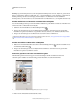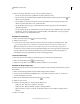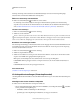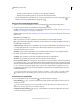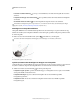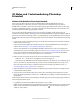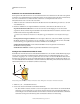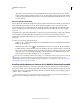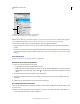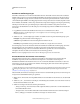Operation Manual
586
VERWENDEN VON PHOTOSHOP
3D
Letzte Aktualisierung 9.6.2011
2 Führen Sie im Popup-Bedienfeld „Vorgabe“ einen der folgenden Schritte aus:
• Um eine Vorgabe anzuwenden, doppelklicken Sie auf eine Miniaturvorschau.
• Um eine Vorgabe aus der aktuellen Texturauswahl zu erstellen, klicken Sie auf das Popupmenü-Symbol und
wählen Sie „Neues Material“.
• Um ausgewählte Vorgaben umzubenennen oder zu löschen, klicken Sie auf das Popupmenü-Symbol und
wählen Sie „Material umbenennen“ bzw. „Material löschen“.
• Um die aktuelle Vorgabengruppe zu speichern, klicken Sie auf das Popupmenü-Symbol und wählen Sie
„Materialien speichern“.
• Um die angezeigte Gruppe zu ändern, klicken Sie auf das Popupmenü-Symbol. Wählen Sie dann „Materialien
zurücksetzen“, um eine gespeicherte Gruppe wiederherzustellen, „Materialien laden“, um eine gespeicherte
Gruppe anzuhängen, oder „Materialien ersetzen“.
Erstellen von Texturmaps
1 Klicken Sie auf das Ordnersymbol neben dem Texturmaptyp.
2 Wählen Sie „Neue Textur“.
3 Legen Sie Name, Abmessungen, Auflösung und Farbmodus für die neue Map fest und klicken Sie auf „OK“.
Um das Seitenverhältnis einer vorhandenen Texturmap zu übernehmen, können Sie den Mauszeiger im
Ebenenbedienfeld über den Namen der Texturmap bewegen und so deren Abmessungen anzeigen lassen.
Der Name der neuen Texturmap wird in den Materialeinstellungen neben dem entsprechenden Texturmaptyp
angezeigt. Außerdem wird er im Ebenenbedienfeld der Liste der Texturen der 3D-Ebene hinzugefügt. Der
Standardname wird aus dem Materialnamen und dem Texturmaptyp gebildet.
Laden von Texturmaps
Sie können für jeden der neun verfügbaren Texturmaptypen eine vorhandene 2D-Texturdatei laden.
1 Klicken Sie auf das Ordnersymbol neben dem Texturtyp.
2 Wählen Sie „Textur laden“ und anschließend die 2D-Texturdatei aus, um sie zu öffnen.
Erstellen von Bump-Texturmaps
Eine Bump-Texturmap, die mit einem neutralen Grauton gefüllt ist, bietet beim Malen auf der Map einen größeren
Werteumfang.
1 Klicken Sie im Werkzeugbedienfeld auf das Farbfeld „Hintergrundfarbe einstellen“.
2 Setzen Sie im Adobe-Farbwähler die Helligkeit auf 50 % und achten Sie darauf, dass die R-, G- und B-Werte
identisch sind. Klicken Sie auf „OK“.
3 Klicken Sie im 3D-Bedienfeld auf das Ordnersymbol neben „Bump“.
4 Wählen Sie „Neue Textur“.
5 Nehmen Sie im Dialogfeld „Neu“ die folgenden Einstellungen vor:
• Wählen Sie unter „Farbmodus“ die Option „Graustufen“.
• Wählen Sie unter „Hintergrundinhalt“ die Option „Hintergrundfarbe“.
• (Optional) Setzen Sie „Breite“ und „Höhe“ auf die gleichen Werte wie bei der Diffuse-Texturmap für das
Material.
6 Klicken Sie auf „OK“.